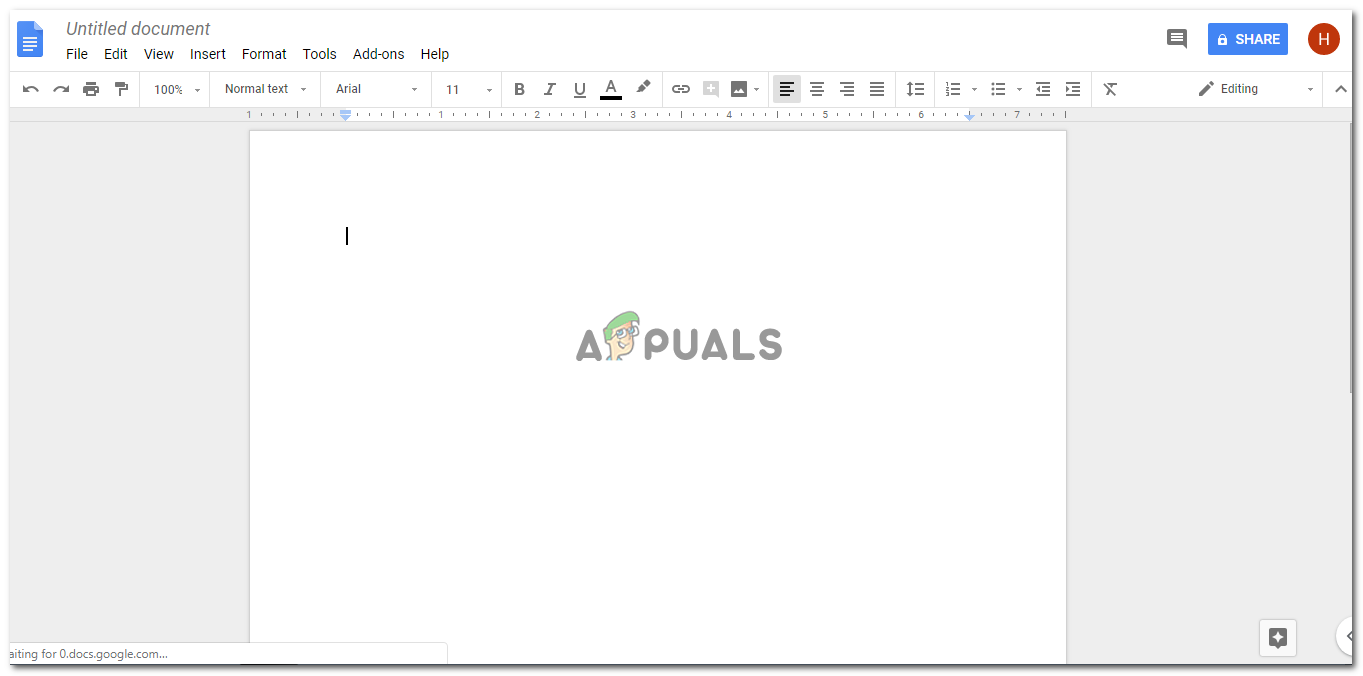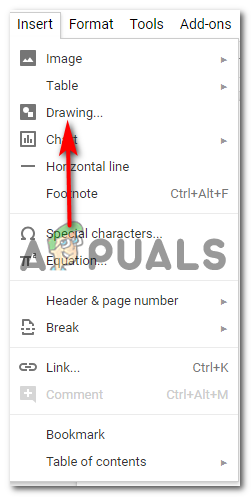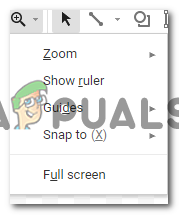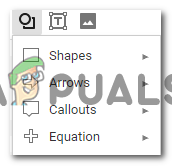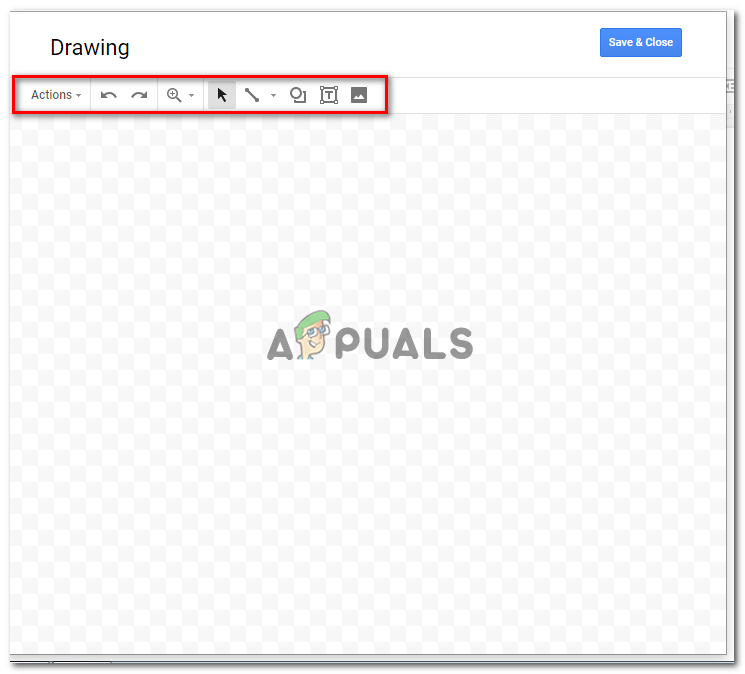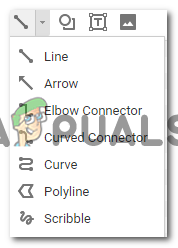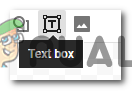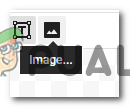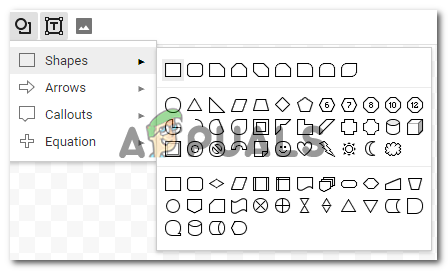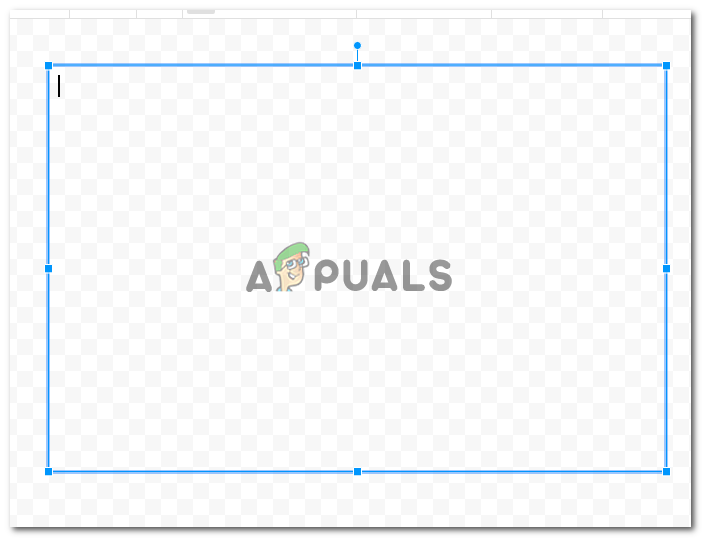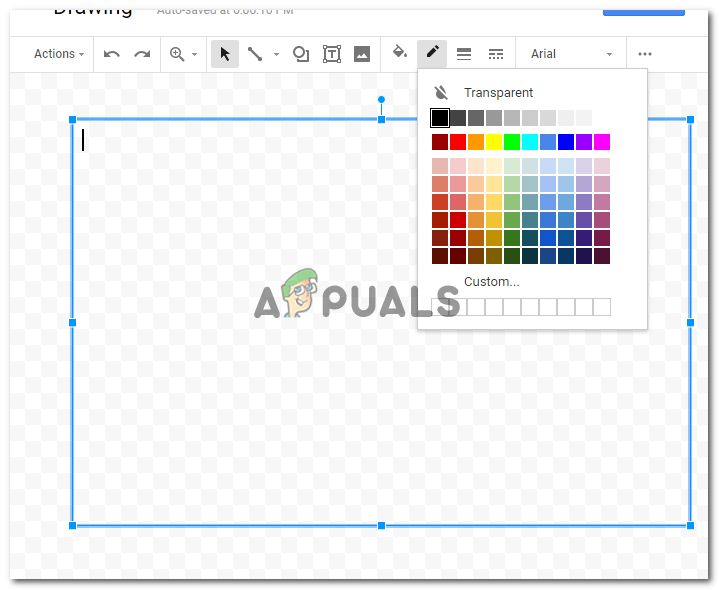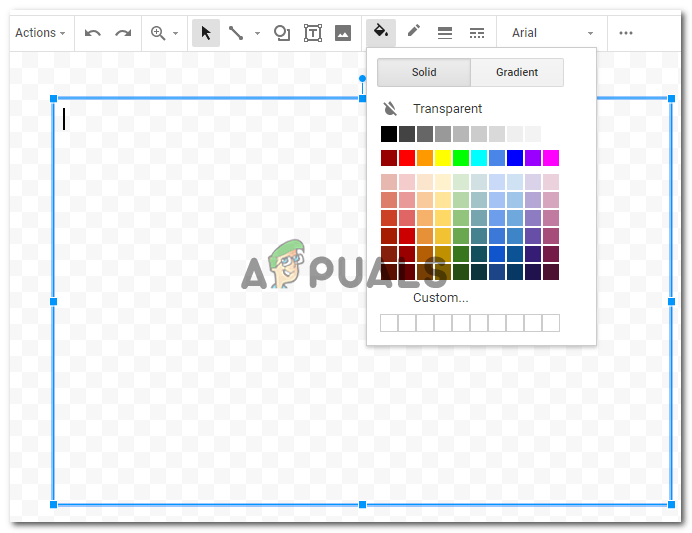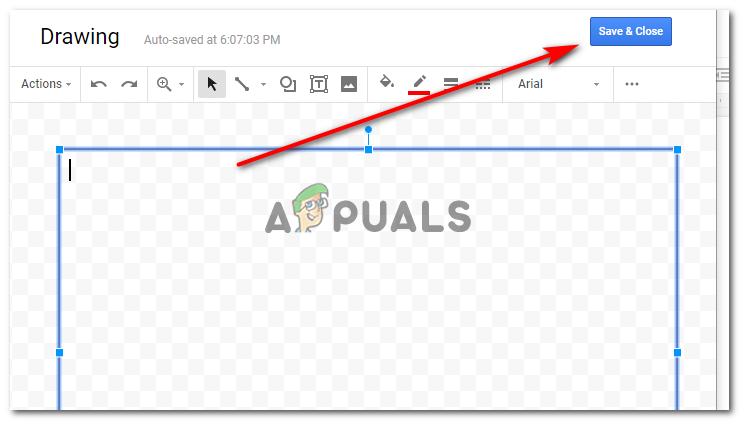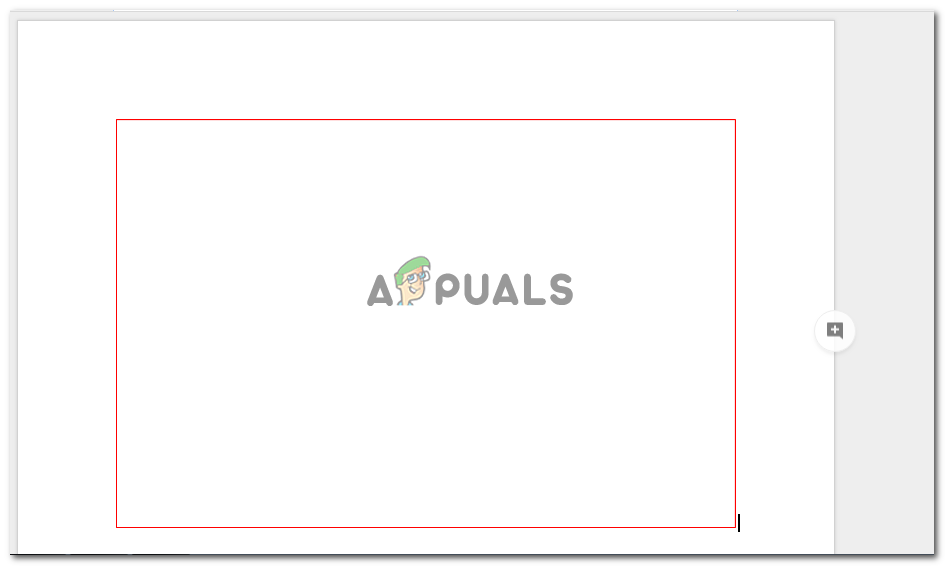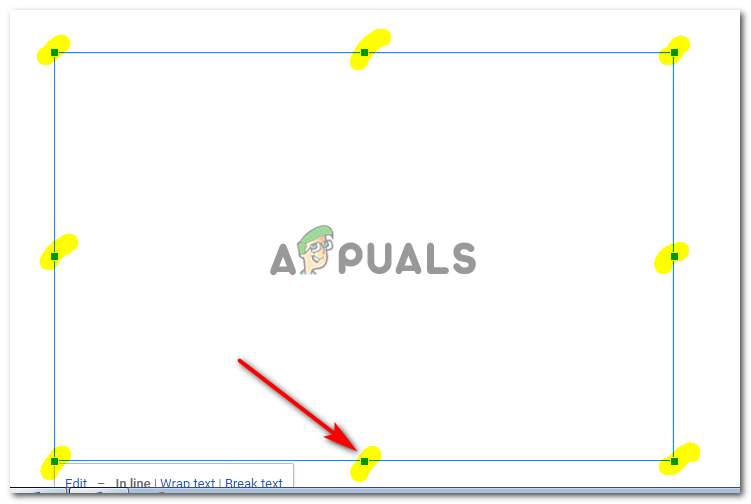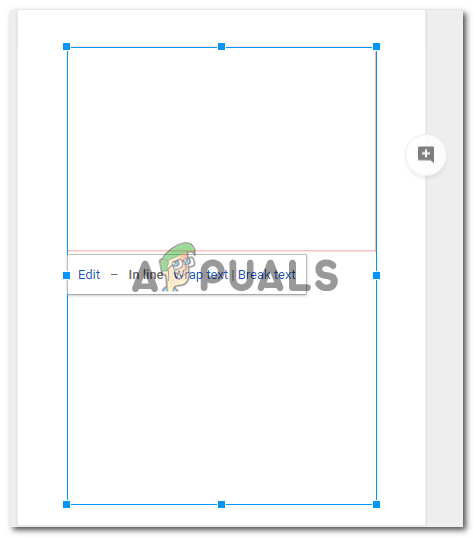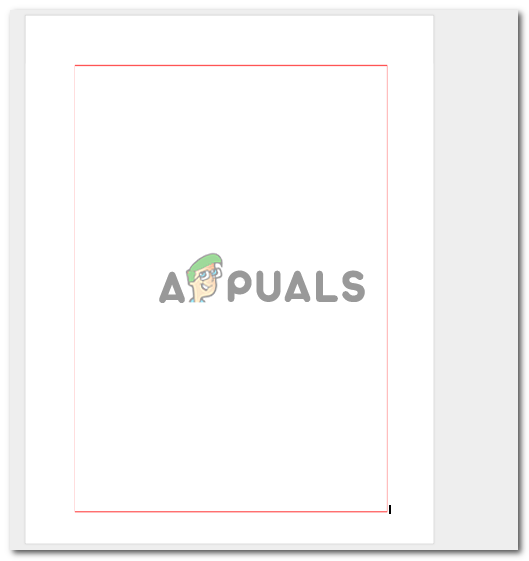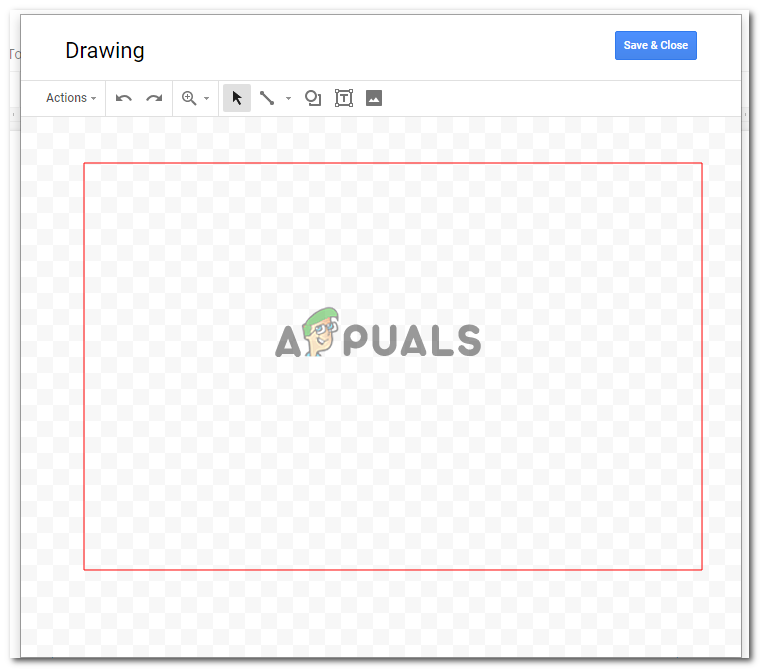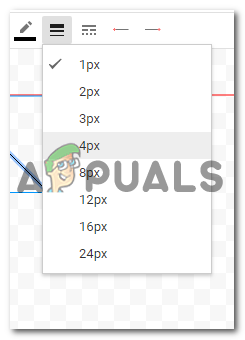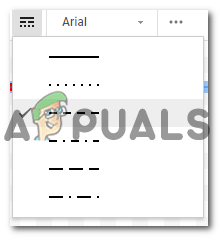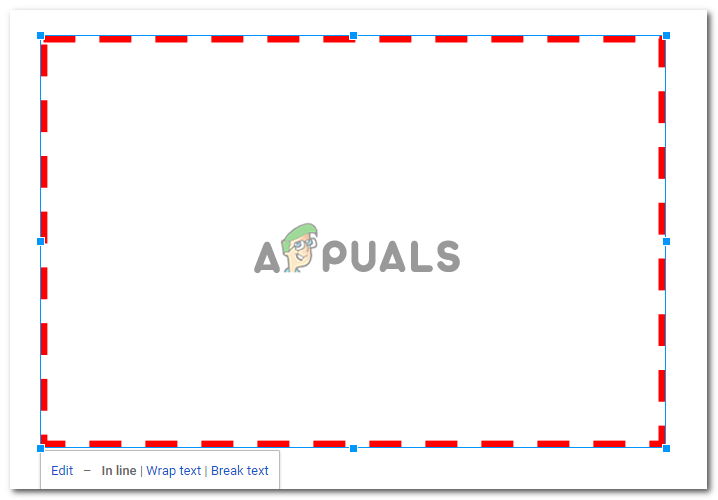ページまたはドキュメント上の画像の境界線を作成する
境界線を使用すると、ドキュメントが非常にすっきりと整理されたように見えます。 Googleドキュメントの境界線を、ページ全体またはドキュメントの一部に追加できます。境界線を追加する基本的な方法は、追加する画像でない限り、すべて同じです。画像の境界線は、その画像の編集ツールから直接追加できます。ただし、ページの場合は、以下の手順に従って、Googleドキュメントでドキュメントの境界線を作成できます。
- 空の/空白のドキュメントに対してGoogleドキュメントを開きます。
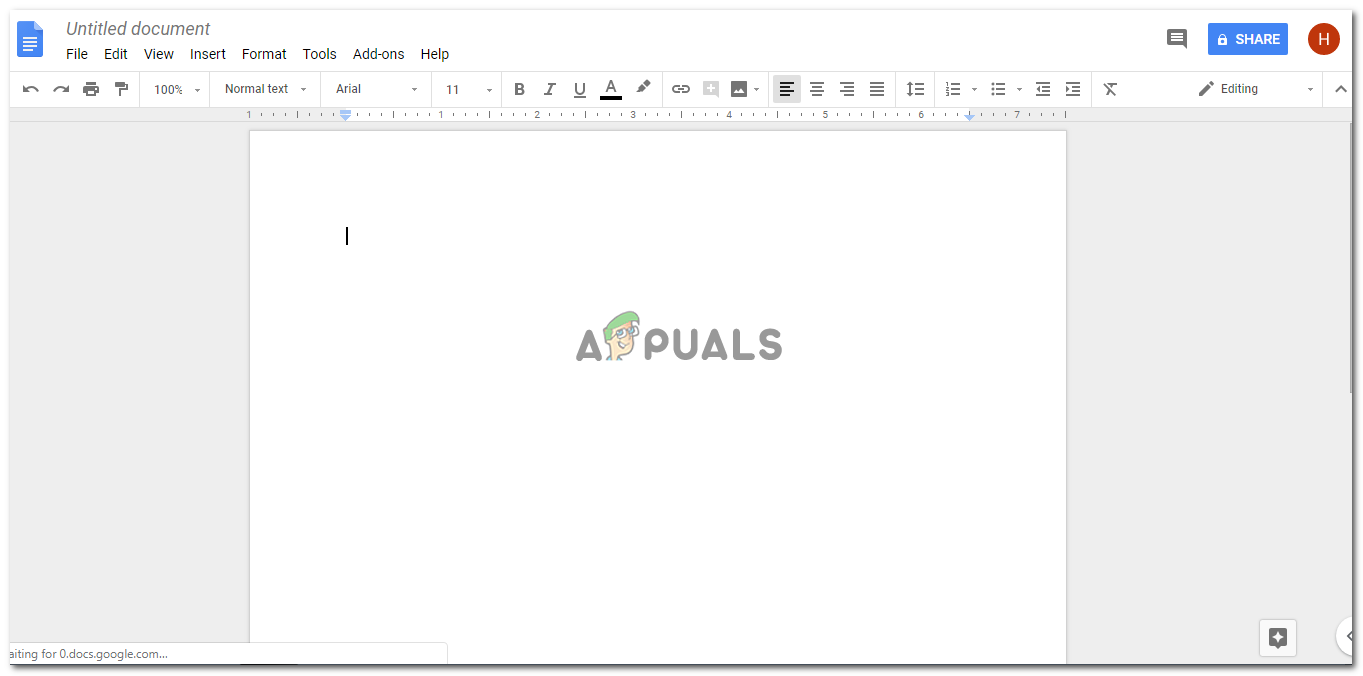
銀行の書類から始める
- Googleドキュメントの上部のツールバーで[挿入]をクリックしてから[描画...]をクリックすると、ページのその他の描画オプションが表示されます。
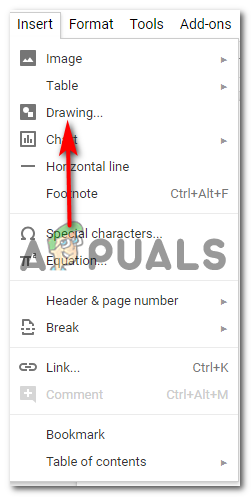
挿入>図面
- [図面…]をクリックすると、画面に次のようなウィンドウが開き、図面にこれらすべてのオプションが表示されます。描きたいものに応じて、線や形を追加したり、色を変更したり、画像やテキストボックスを追加したりすることもできます。ここでも、ドキュメントに表示される画像の境界線を追加できます。
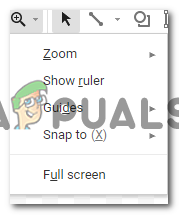
ズームインして図面を詳しく見て、定規に従って正確に描画します
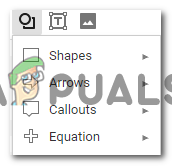
図形、記号、矢印、および吹き出し。
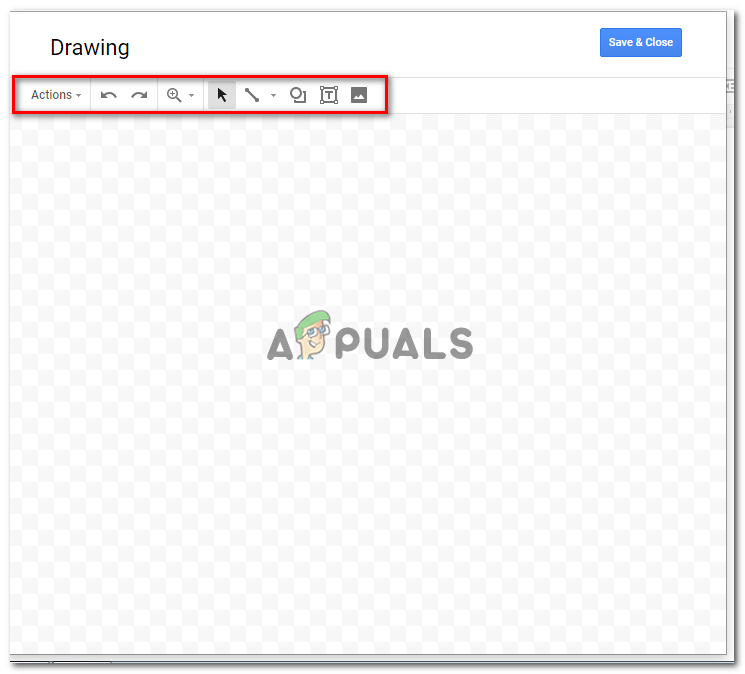
ここに何かを描くために必要なすべてのツール
図面をズームインおよびズームアウトして、完璧で完璧なものにすることができます。
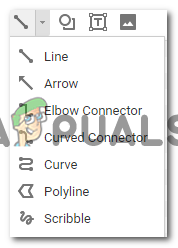
線とさまざまなスタイルのオプション。
[線]タブの下のさまざまなオプションでも、さまざまな線を選択できます。
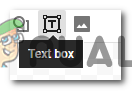
図形にテキストを追加するためのテキストボックス
図形用のツールは、図面に追加できるさまざまな図形や記号を提供します。
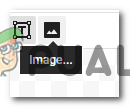
画像を追加する
- この例では、Googleドキュメントのページに境界線を追加したいので、ここで図形オプションを使用して、画面に長方形を描画します。
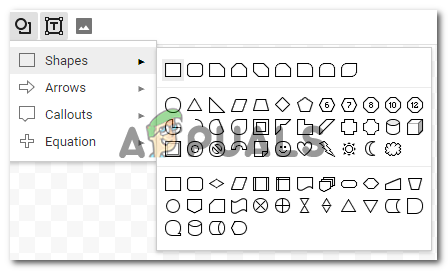
から選択するさまざまなオプション
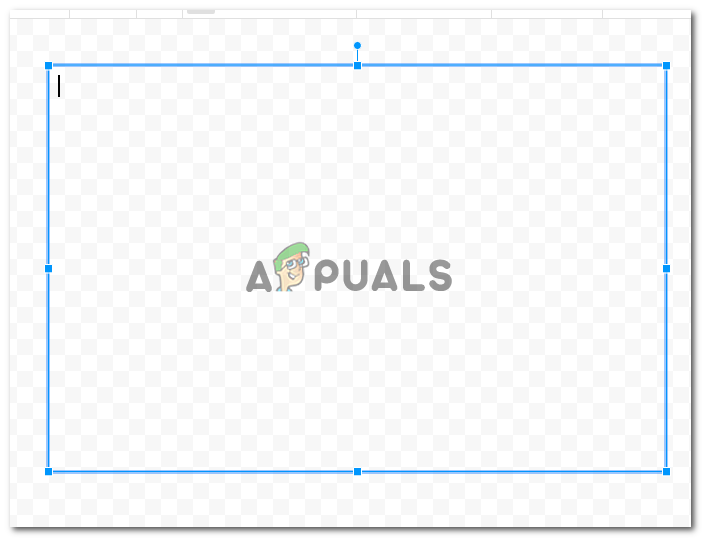
形を描きます。境界線を作成しているので、これに最適な形状は長方形です。
図形に色を追加できます。これは、下の図に示すように、ペイントバケツのように見える塗りつぶしオプションを使用して行うことができます。ただし、ページの境界線を作成したいので、保持は簡単なので、境界内で形状を透明に保つ「透明」のオプションを選択します。
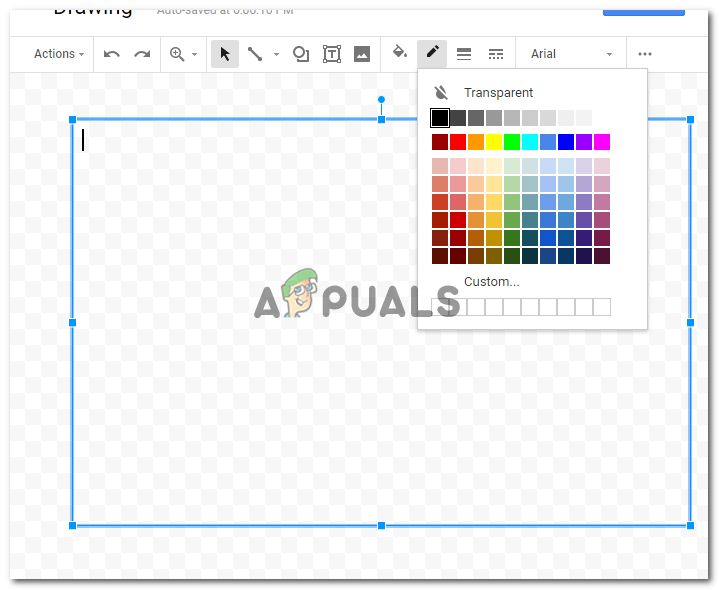
あなたの形の境界線の色
描いたばかりの形にボーダーカラーを追加することもできます。作業中のドキュメントの種類を考慮して、さまざまな色から選択してください。
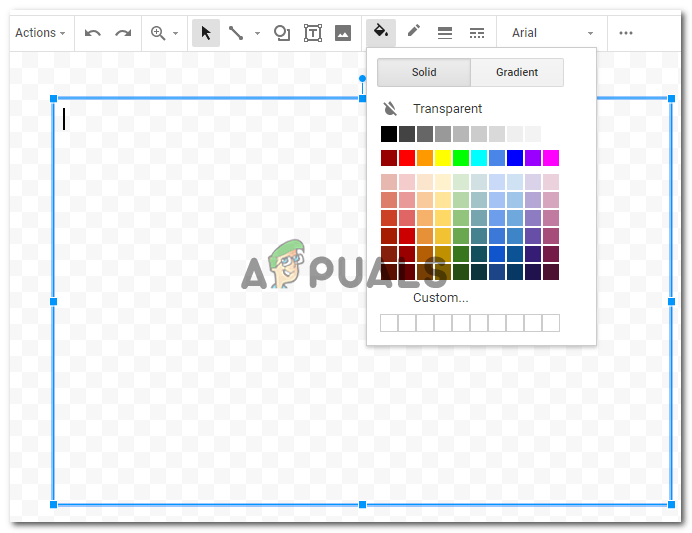
あなたの形のための色の塗りつぶし
シェイプのこれらの変更が完了したら、[保存して閉じる]ボタンをクリックして、今行った設定を確定できます。
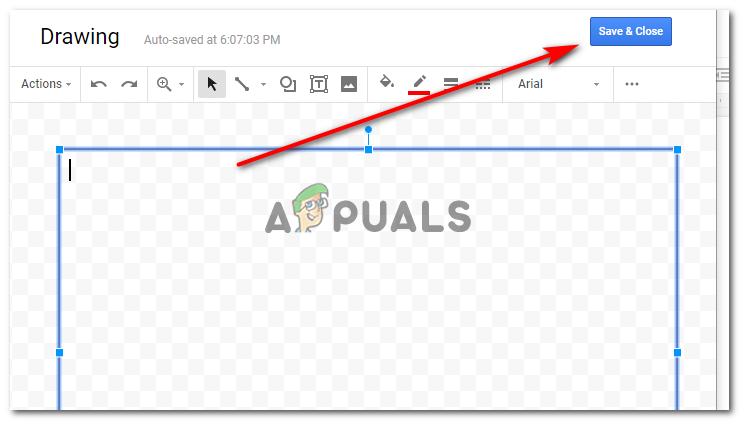
保存して閉じ、青いタブをクリックします。
- [保存して閉じる]をクリックすると、図形が次のようにドキュメントに表示されます。
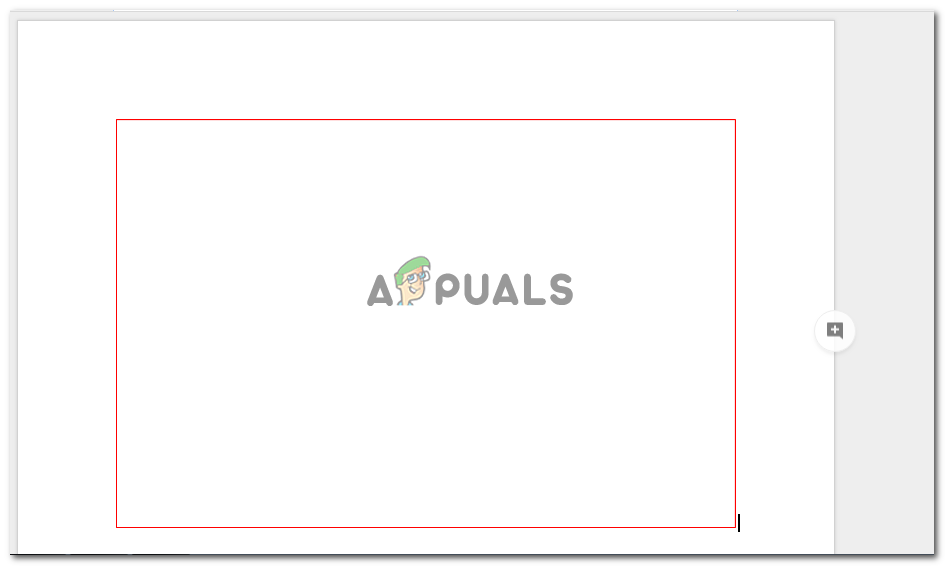
編集内容を保存した後の形状。
これは明らかにページのサイズではないため、ドキュメントに追加された図形の境界線を1回クリックして図形を編集すると、図形のアンカーポイントが表示され、これらをドラッグできるようになります。ページの形状に応じて手動でアンカーポイント。
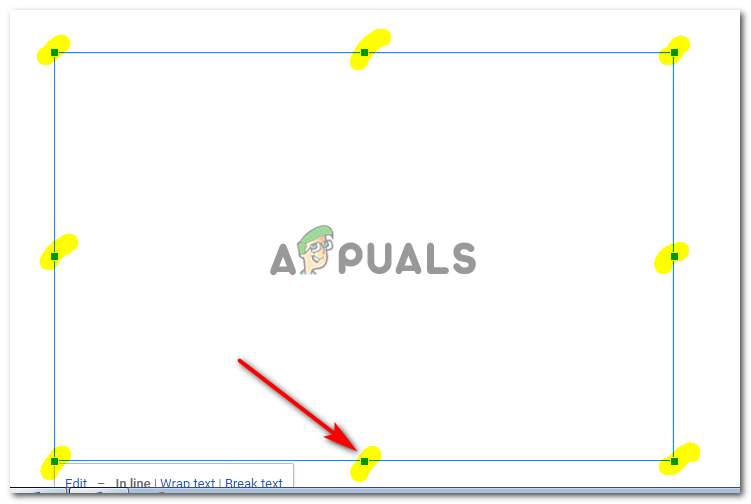
要件に応じて形状を編集するためのアンカーポイント
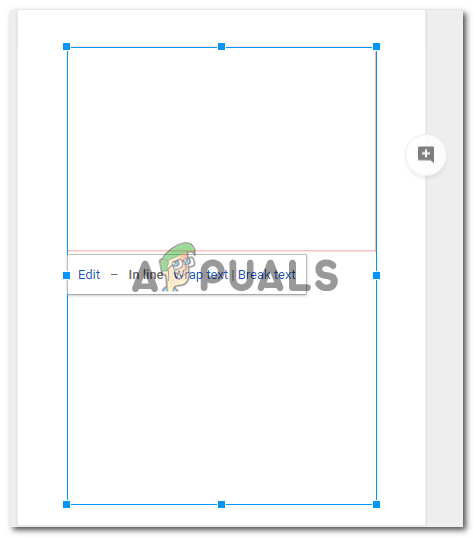
引っ張る
アンカーポイントを離れた瞬間、ページの形に到達したら、ここでの作業は完了です。これは、ドキュメントの境界線がどのように見えるかを示しています。
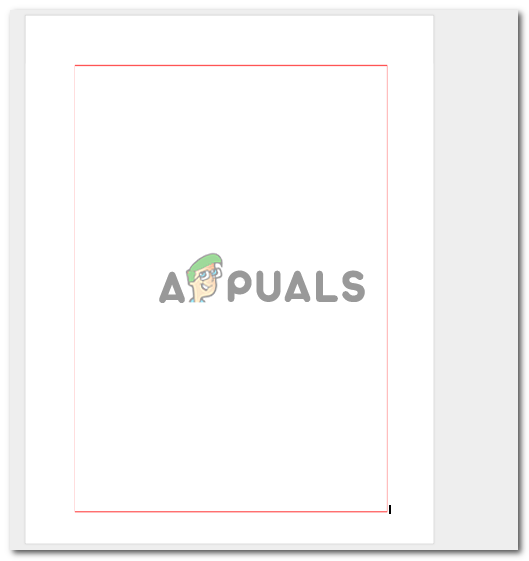
ページに合わせて形状を設定してください。これにより、図形がページの境界線のように見えます。
- それでもこの図形が希望どおりに表示されない場合で、境界線の色を変更したり、塗りつぶしの色を追加したりする場合は、図形の境界線をダブルクリックすると、描画ウィンドウが開きます。再び。
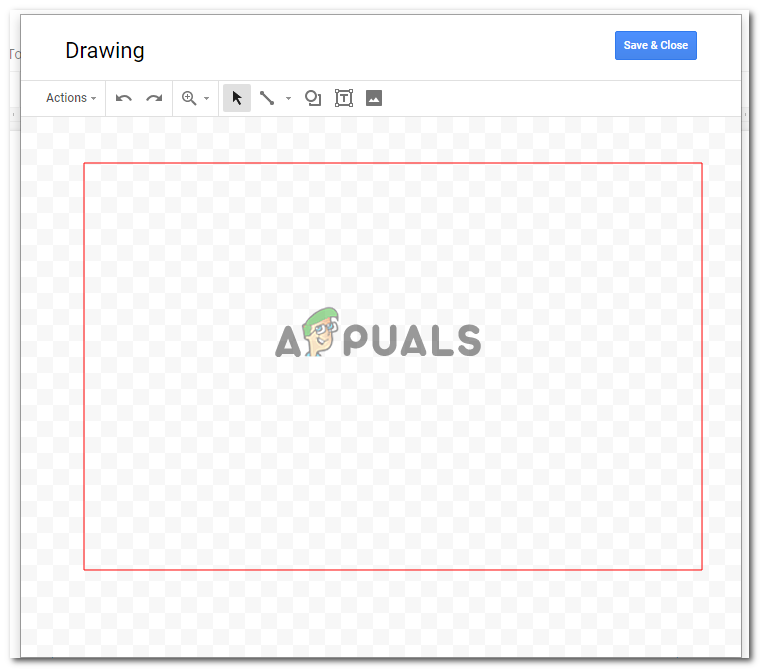
図形をダブルタップして編集します
図面のウィンドウが開いたときに図形をクリックすると、最初に図面を作成したときに表示された図面を編集するための同じオプションが表示されます。
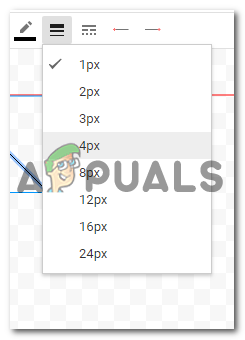
シェイプの境界線の重みを増減します。
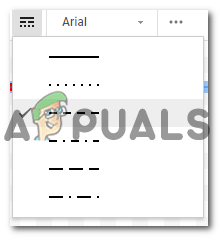
あなたの形のための線の異なったスタイル。
線の太さを変更して、境界線の線に別のスタイルを選択します。これらの設定を変更したら、[保存して閉じる]をクリックして設定を確定します。
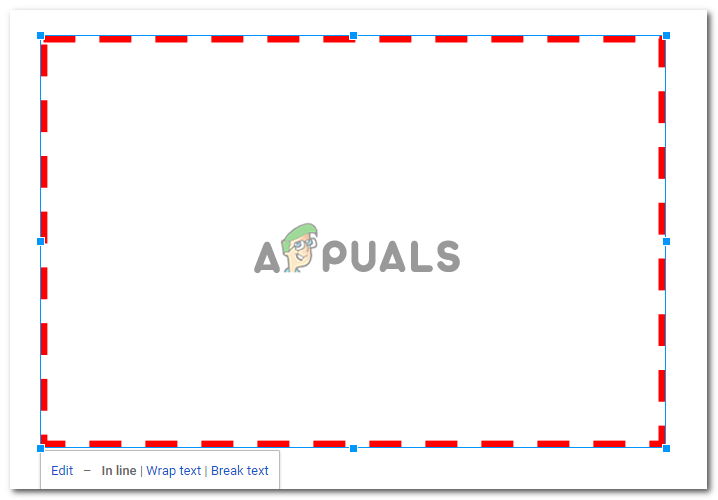
ページのサイズに応じて再度編集する必要があるページの新しい境界線。
前の手順で行ったように、形状を編集してページサイズに応じてドラッグする必要があります。もう一度形を変えると、もう一度繰り返す必要があります。